Recorta videos para Instagram de tres maneras: iPhone, Android y software
Las plataformas de redes sociales son de hecho impactantes en todo el mundo. Dan placer a cada persona que publica sus imágenes y videos. Si usa Instagram, debe estar familiarizado con los tamaños, especialmente en videos, porque Instagram es estricto al respecto. En este artículo de procedimientos, le enseñaremos a cambiar el tamaño de videos para Instagram para cumplir con sus requisitos sin pagar nada. ¡Lee ahora!
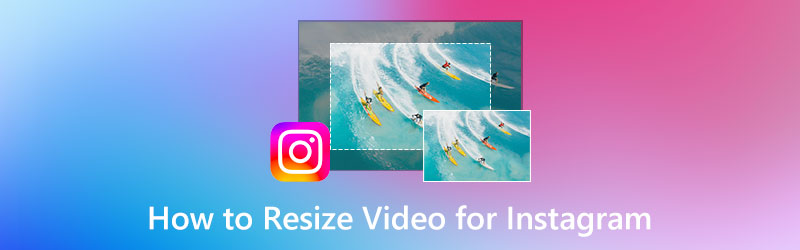
CONTENIDO DE PÁGINA
Parte 1: Estándares de tamaño de video de Instagram
Instagram es uno de los sitios de redes sociales en la industria de las redes sociales. Es un sitio de redes sociales muy conocido, y su popularidad se compara con Facebook y Twitter. Además, Instagram es una plataforma de redes sociales única porque te permite expresar tus sentimientos publicando una imagen o un video.
Además, cuando se habla de los estándares de tamaño de video de Instagram, se trata de la relación de aspecto, que es una métrica. ¿Qué significa? Es del tamaño de un video o una imagen en la pantalla. La relación de aspecto consiste en números de ancho y alto. Como 1:1 solía significar Cuadrado. También debe comprender que la primera cifra de la relación de aspecto es el ancho y el segundo número es la altura.
Aquí están las muestras del estándar de tamaño de video de Instagram:
◆ Paisaje - 16:9
◆ Cuadrado - 1:1 y 4:5
◆ Verticales - 2:3
◆ Vertical completa - 9:16
Parte 2: cambiar el tamaño de video para Instagram en iPhone y Android
Cambiar el tamaño de video para Instagram usando un dispositivo iPhone
Si aún no lo sabe, si desea publicar un video en Instagram, ya no se cargará en sus cargas; se moverá a los carretes. Sí, esa es la nueva actualización de la aplicación de Instagram. Si ese es el caso, el tamaño de Reels Video requerido es 1080x1920 o 9:16 como relación de aspecto. En esta parte, utilizando un dispositivo iPhone, le mostraremos cómo cambiar el tamaño de Reel Video de Instagram. Por favor, consulte los pasos a continuación:
Paso 1: Lanzar el Fotos aplicación en el dispositivo iPhone. Después de eso, desplácese hacia abajo hasta que vea el Videos. Haga clic en el Videos y seleccione un video que desee cambiar de tamaño para Instagram.
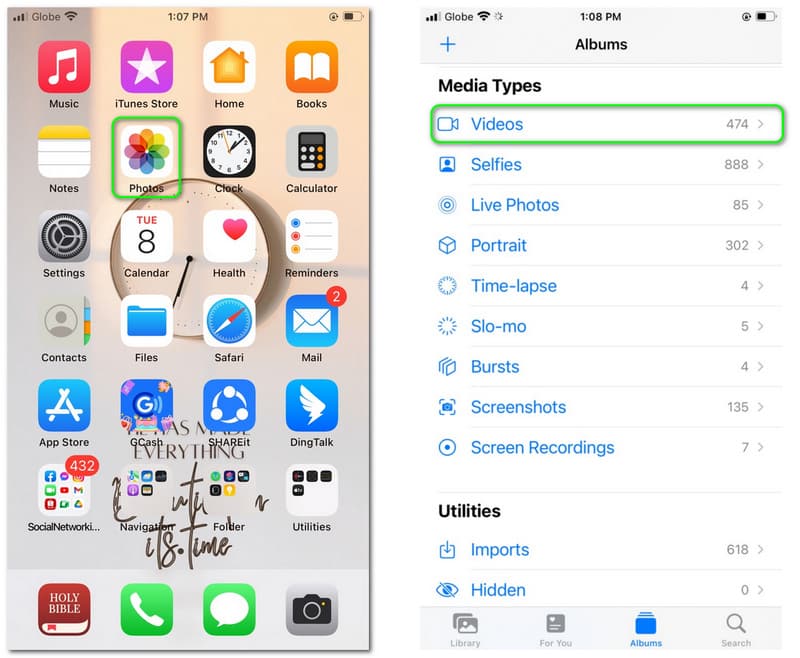
Paso 2: Abre el Vídeo que seleccionó y haga clic en el Editar botón en la parte superior derecha de la pantalla. Después de eso, pasará a otro panel del dispositivo iPhone.
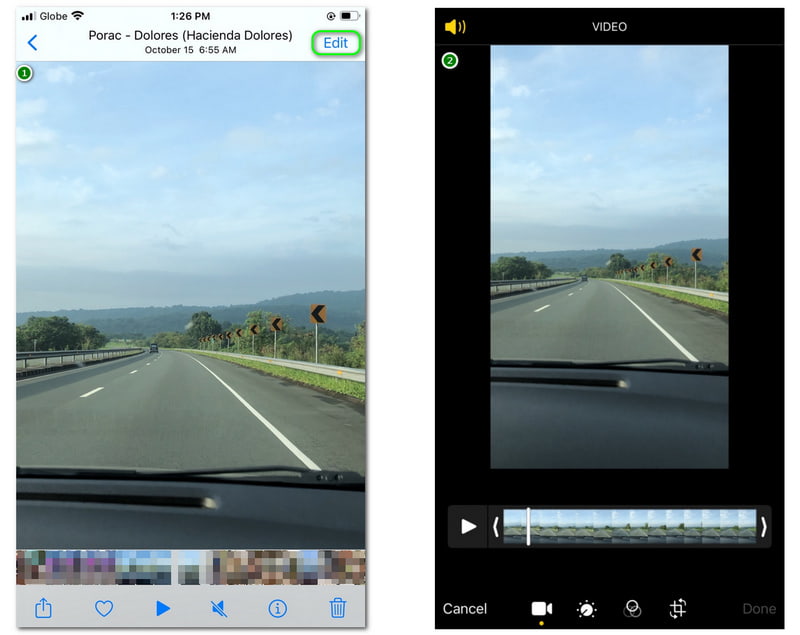
Paso 3: En el nuevo panel, notará la Opciones en la parte inferior de la pantalla, como Video, Personalizar, Filtros, y Redimensionar. Elija la opción Cambiar tamaño. Luego, toque la opción adicional en la esquina superior derecha de la pantalla. Luego, los tamaños disponibles aparecerán en la parte inferior de la pantalla.
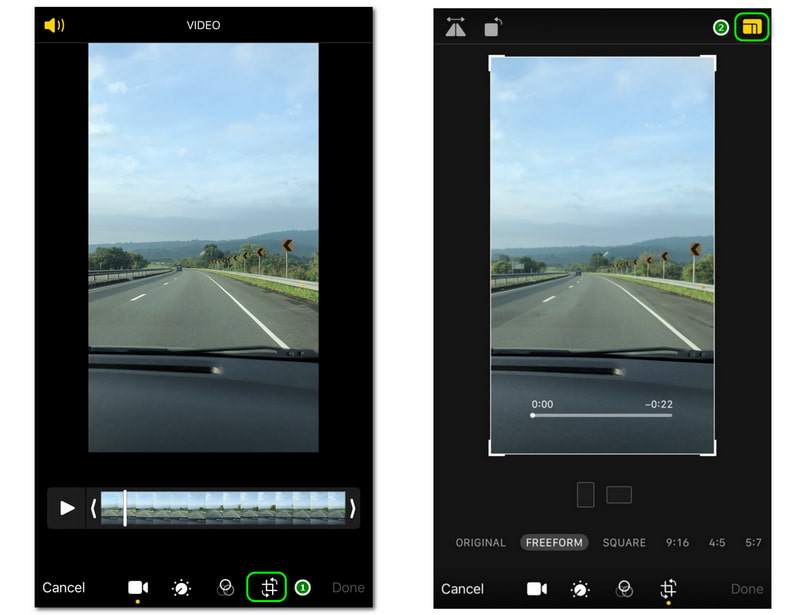
Paso 4: Ya que queremos cambiar el tamaño del video a 9:16, elegir el 9:16 tamaño en la esquina inferior de la pantalla. Luego, haga clic en el Hecho botón en la esquina inferior derecha de la pantalla. Luego, verás el Preparando vídeo en el lado inferior izquierdo de la pantalla; espera hasta que termine, y eso es todo.
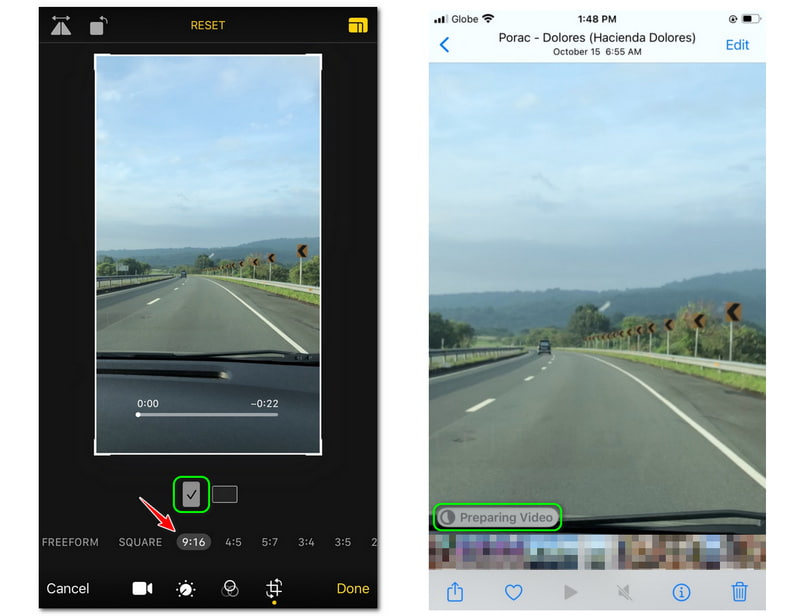
Usar un iPhone para recortar videos para Instagram gratis es una gran ayuda para todos los usuarios. Por lo tanto, no necesitamos descargar, instalar o comprar una aplicación solo para recortar un video. Además, debe asegurarse de seleccionar el Modo retrato ver el 9:16 Talla. En general, sabemos que está de acuerdo en que es una de las formas más fáciles de cambiar el tamaño de los videos para Instagram.
Cambiar el tamaño de Instagram Video usando un dispositivo Android
Uno de los tamaños de video estándar para Instagram es 9:16. Es un tamaño de retrato, especialmente si está subiendo un video llamado Reels ahora que se actualiza Instagram. Además, aquí hay otra forma de recortar un video para Instagram.
Esta parte lo guiará para cambiar el tamaño de los videos usando la aplicación Crop and Trim Video en su dispositivo Android. Puede descargarlo desde su Play Store y comenzar a usarlo después de instalarlo. Para familiarizarse más, consulte los pasos después de esta descripción:
Paso 1: Una vez que Crop and Trim Video esté instalado en su dispositivo Android, inícielo y haga clic en el Cosecha icono. Luego, aparecerá un pequeño panel de cuadro, y seleccione el Videos botón. Después de eso, comience a elegir el video que desea cambiar de tamaño.
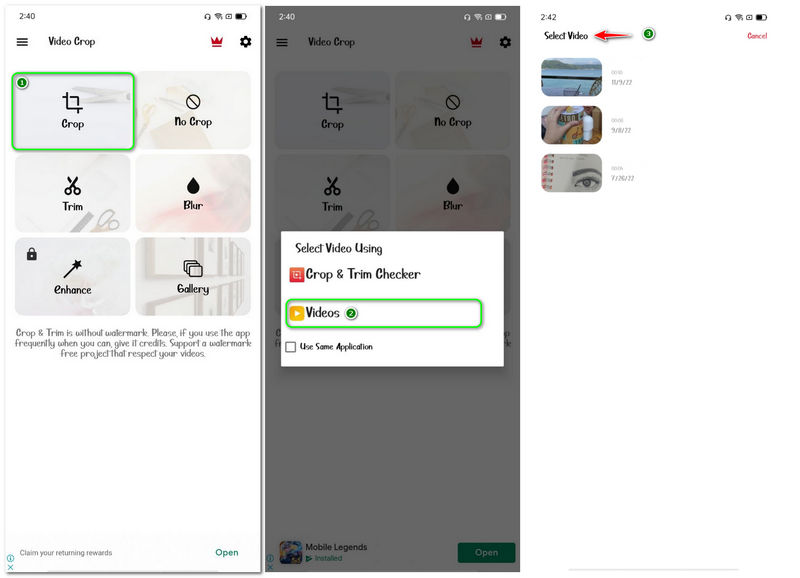
Paso 2: Después de eso, irá a otro panel de dispositivos. Tiene la opción de cambiar el tamaño usando el borde blanco rectangular, que es Personalizado, o elija el tamaño exacto en la parte inferior de la pantalla del dispositivo.
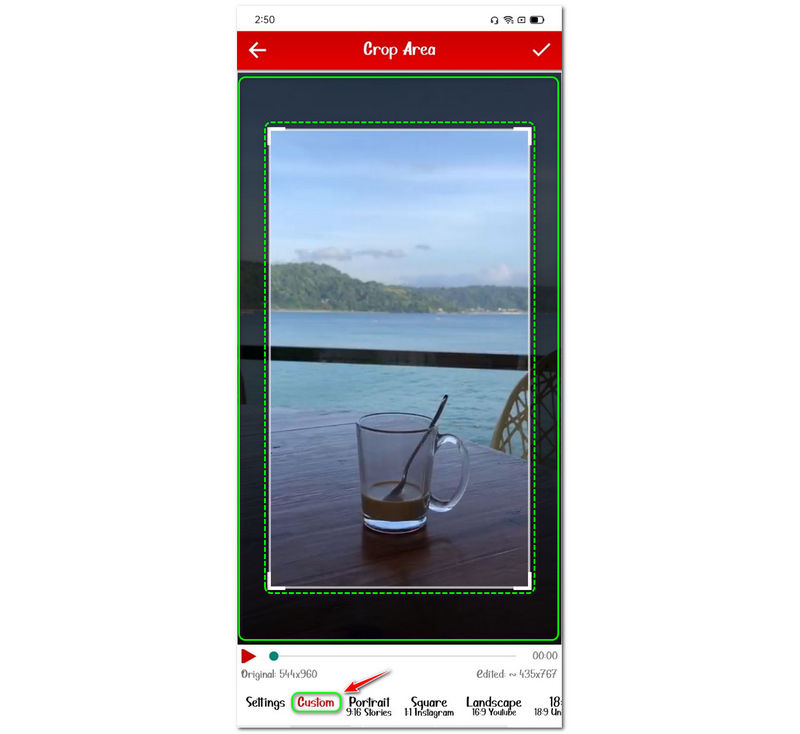
Paso 3: Ya que queremos cambiar el tamaño de nuestro video a 9:16 en Modo retrato, haga clic en el Retrato 9:16 Historias botón en la parte inferior de la pantalla. Después de eso, toca el Cheque icono en la esquina superior derecha del dispositivo de pantalla. Espera el proceso hasta que termine. A continuación, puede comprobar el resultado en su Galería.
Después de usar la aplicación Crop and Trim Video, podemos concluir que es manejable de usar. Sin embargo, tiene muchos anuncios apareciendo mientras lo usa. Aparecen anuncios antes y después de usarlo. Por esa razón, hay un poco de molestia. Pero en general, tiene funciones adicionales que puede usar y puede usarlas ahora para sus videos. Seguramente, también puedes usar el editor de recorte de video en Android para cambiar el tamaño de la relación de aspecto de Instagram.
Parte 3: cambiar el tamaño del video para Instagram en la computadora
Somos conscientes de que recortar videos en dispositivos tiene limitaciones porque la pantalla es demasiado pequeña. Entonces, ¿por qué no podemos intentar recortar videos usando nuestras computadoras? ¿Es posible? ¡Por supuesto! Con el Convertidor de video Vidmore, puede recortar o cambiar el tamaño de su video al tamaño que desee en una pantalla más grande.
Una vez que inicie el software, verá inmediatamente la característica principal, Converter. Le permite convertir el formato de archivo de video en numerosos formatos y hacerlo todo a la vez. Además, no todo se trata de video; te permite crear un collage de tus fotos memorables y agregarle efectos o filtros. Hay numerosas características que aún no estamos discutiendo; ¡Puedes visitarlos ahora y echarles un vistazo! La aceleración de hardware acelerará el proceso de cambio de tamaño de su video 60 veces más rápido en comparación con el método anterior.
En esta parte, lo probaremos brindándole los sencillos pasos a continuación con este redimensionador de video:
Pasos 1: Después de descargar e instalar Vidmore Video Converter, inícielo y verá su excelente interfaz de usuario.
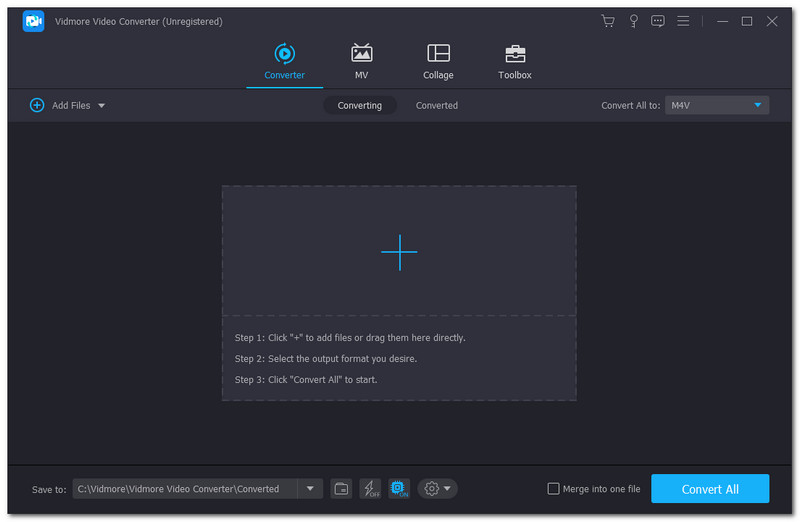
Paso 2: En la parte superior central de la interfaz de usuario, las opciones son visibles, como Convertidor, MV, Collage, y Caja de herramientas. Luego, seleccione el Caja de herramientas, encuentra el Recortador de video característica y ejecútela.
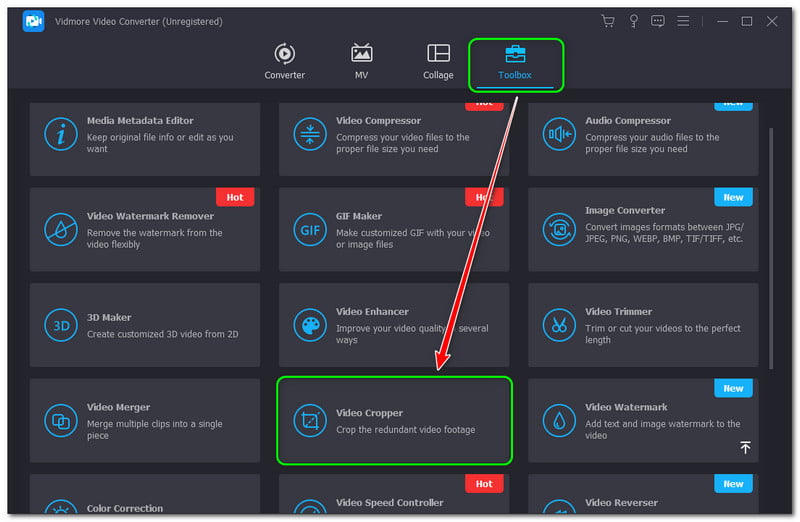
Paso 3: En la interfaz principal de Recortador de video, toque en el Signo de más para añadir un vídeo. Una vez que haya agregado correctamente el video, verá el Relación de aspecto debajo de la vista previa. Después de eso, seleccione el 9:16 Talla.
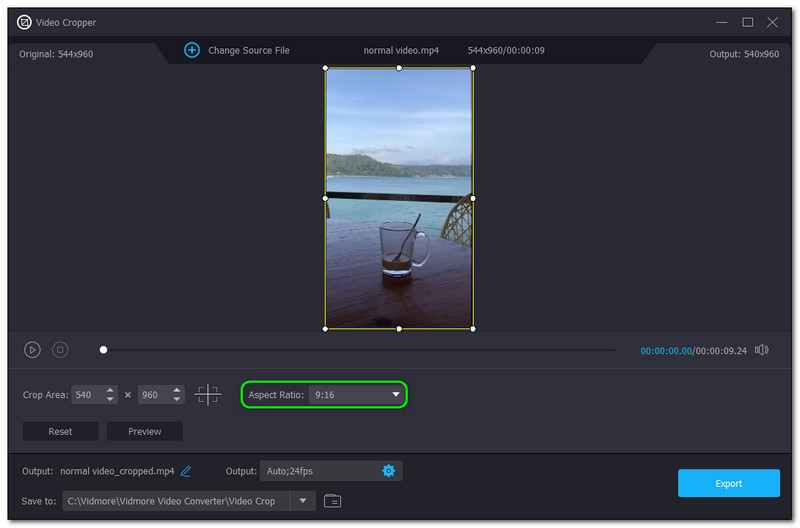
Paso 4: Por último, haga clic en el Exportar en la esquina inferior derecha de la interfaz. Luego, comenzará a recortar su video y automáticamente salvar en tu computadora Carpeta de archivos.
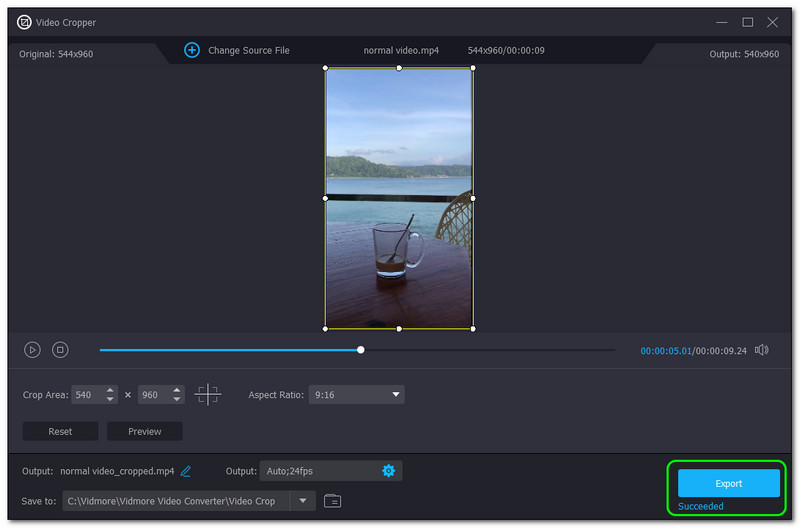
Una vez más, Video Cropper es una función adicional de Vidmore Video Converter en su caja de herramientas. En otras palabras, Vidmore Video Converter tiene sus características principales y nos permite compartirlas contigo. Entonces, cuando quieras usarlo, ya estás familiarizado.
Parte 4: Preguntas frecuentes sobre el cambio de tamaño de video para Instagram
¿Cómo recortar un video en Instagram Story?
Antes de recortar un video, debe saber el tamaño exacto que necesitará. Por ejemplo, recortará videos para publicarlos en las historias de Instagram. Una vez que tenga una idea, comience a recortar el video usando un dispositivo iPhone y Android. Además, un software con Video Cropper como Vidmore Video Converter.
¿Por qué Instagram corta mis videos?
Si eres un principiante en Instagram, debes estar familiarizado con el hecho de que Instagram es muy estricto con la duración de los videos que subes. Por ejemplo, hay un máximo de un segundo para videos, publicaciones y carretes de Instagram.
¿Qué es el efecto Zoom de vídeo de Instagram?
La palabra en sí es un efecto de Instagram y puedes usarla para grabar un video por diversión o más.
Conclusión:
Conocer todas estas formas de cambiar el tamaño de los videos para Instagram es de gran ayuda, especialmente para aquellos que están activos en los sitios de redes sociales como Instagram, en resumen, IG. Además, también es una gran idea usar un software excelente para recortar tus videos. Además, para nuestra próxima carga, los esperamos nuevamente; ¡nos vemos!


